DataNumen Outlook Password Recovery V1.1.0.0 英文安装版
DataNumen Outlook Password Recovery是一款操作简单的outlook密码恢复工具,如果你的outlook文件不小心丢失了,可以尝试通过这款工具来进行修复,如果你忘记了密码的加密PST文件,那么这个工具,你可以很容易地恢复密码,并访问PST文件中的内容。
Word的方框中怎么输入√号?许多小伙伴在使用Word文档时,都有遇到在方框中输入√号的操作,但是对于一些初步使用者来说,这个符号不知道如何输入,下面小编就带着大家一起学习一下吧!
操作方法:
方法一:带圈字符
1、打开Word文档,然后用“搜狗拼音输入法”,或者是用“QQ拼音输入法”,输入“dui”,选择“√”钩符号;
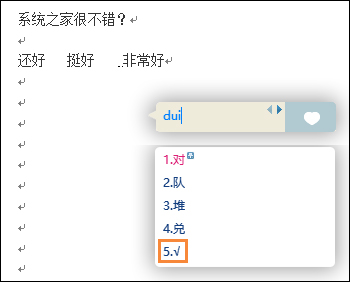
2、然后选中“√”,选择Word(2010)菜单栏的“开始”→“带圈字符”,在弹出“带圈字符”里面“圈号”下面选择“□”方框,确定即可实现“方框里打钩”效果。
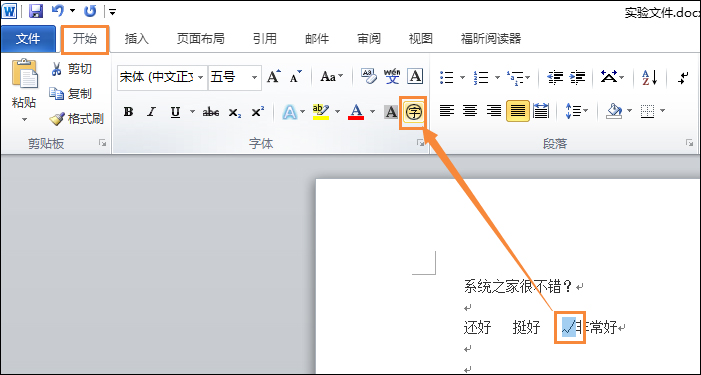
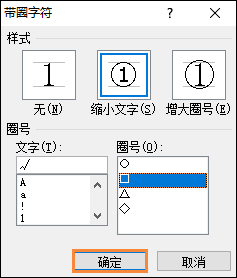

方法二:插入特殊字符
第一步、单击菜单栏的“插入”中“符号”,在弹出的“符号”→“其他符号(M)”在弹出的窗口中选择→Wingdings 2,然后在下面找到“方框里打钩”的符号,然后单击“插入”按钮就行了。
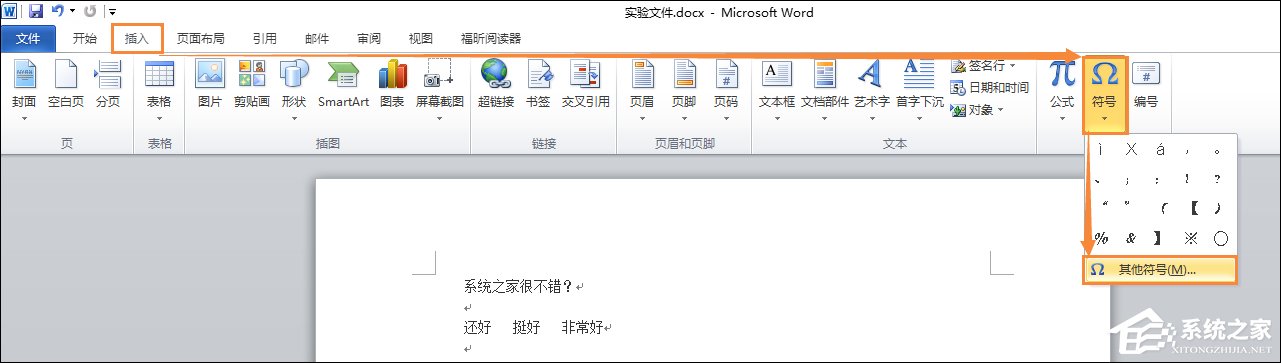
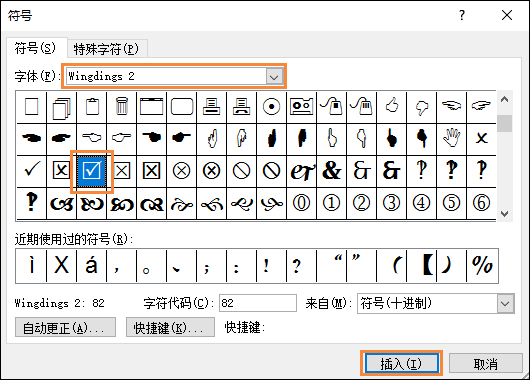

以上方法便是关于如何在Word中打钩的方法,这样打印出来的文档就是提前勾选好的,就不再需要我们手工勾选了。
热门教程 周 月
万能Win11激活秘钥分享 Win11免费激活码
9次 2ssid是什么意思?ssid详细介绍
6次 3谷歌浏览器截图快捷键是什么?谷歌浏览器截图操作方法介绍
6次 4Win11开机很慢怎么办?Win11提高开机速度的方法
5次 5Win10专业版一直不断无限重启怎么办?
5次 6Win10有没有自带游戏?Win10系统自带的游戏在哪里
5次 7notepad++如何换行?notepad++自动换行设置方法
5次 8Windows7文件名太长无法打开怎么办?
5次 9Win10如何批量修改文件后缀名?Win10批量修改文件后缀名的方法
5次 10逍遥安卓模拟器没有声音怎么办?
4次Windows7文件名太长无法打开怎么办?
15次 2Win11系统管理员权限怎么获取?
13次 3Win10加入Windows预览体验计划失败错误码0x800BFA07怎么办?
13次 4Win11 PE安装教程 PE怎么安装Windows11详细教程
12次 5如何给PDF去除水印?编辑PDF文档有水印去除的方法
12次 6怎么避开Steam启动游戏?免Steam启动游戏教程
12次 7怎么创建一个局域网?创建局域网的方法
11次 8Win7系统卸载32位Office程序方法!
11次 9Win10专业版一直不断无限重启怎么办?
11次 10电脑怎么屏蔽某个特定网站?
11次最新软件